Il fut un temps où le navigateur Firefox de Mozilla allait de pair avec Google Chrome en matière de part de marché. Cependant, beaucoup de choses ont changé et Google Chrome est désormais le roi incontesté des navigateurs. La tonne d'extensions Chrome hébergées par le Chrome Web Store est l'une des différentes raisons de la domination de Chrome. Bien qu'un certain nombre d'extensions Chrome soient également disponibles pour Firefox, certaines sont exclusives au navigateur Google. Cependant, Mozilla a une nouvelle astuce dans sa manche.
La société a travaillé sur le support des WebExtensions pour Firefox, ce qui le rendra compatible avec toutes les extensions Chrome. Eh bien, nous voyons déjà les fruits du travail, car il existe déjà un moyen assez simple d'installer des extensions Chrome pour Firefox:. Voici comment procéder:
1. Ouvert Firefox et installez l'extension Foxified Chrome Store.
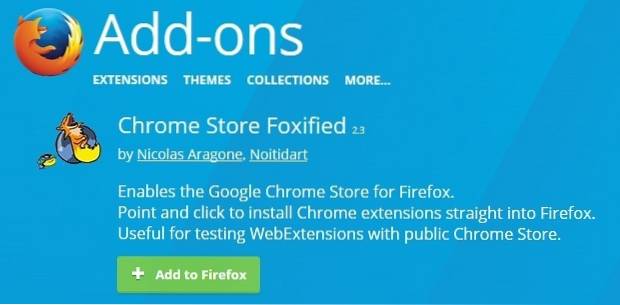
2. Une fois terminé, rendez-vous sur le Chrome Web Store et recherchez l'extension de votre choix. Par exemple, nous avons essayé d'installer l'extension «Google Translate». Vous remarquerez que la page d'extension comporte un "Ajouter à Firefox" bouton. Clique dessus.
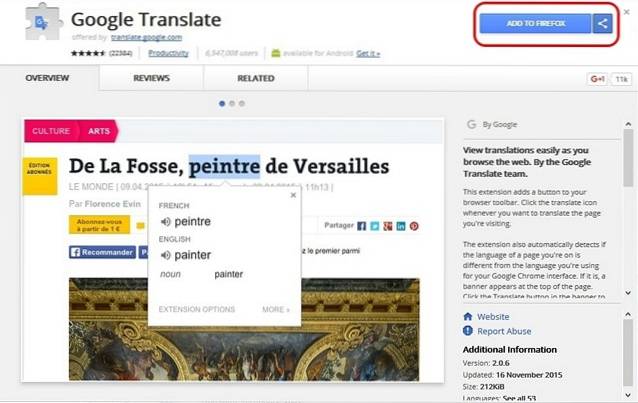
3. Ensuite, l'extension sera récupérée à partir du Chrome Web Store et converti au format Firefox. Vous verrez alors de nombreuses options pour installer ou enregistrer l'extension.
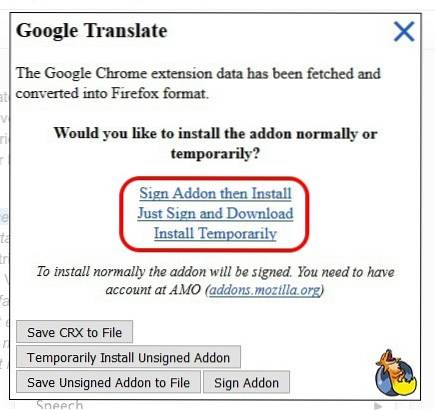
4. Si vous prévoyez d'utiliser le module complémentaire de manière permanente dans Firefox, vous pouvez cliquer sur "Signez l'addon puis installez«. Pour cette option, le module complémentaire sera signé et pour cela, vous devez avoir un Compte Firefox sur addons.mozilla.org (AMO). Vous pouvez facilement créer un compte si vous n'en avez pas.
Si tu veux juste utiliser temporairement l'extension Chrome dans Firefox, Vous pouvez cliquez sur le "Installer temporairement»Et vous êtes prêt à partir. Cependant, l'extension sera supprimée de Firefox si vous fermez le navigateur.
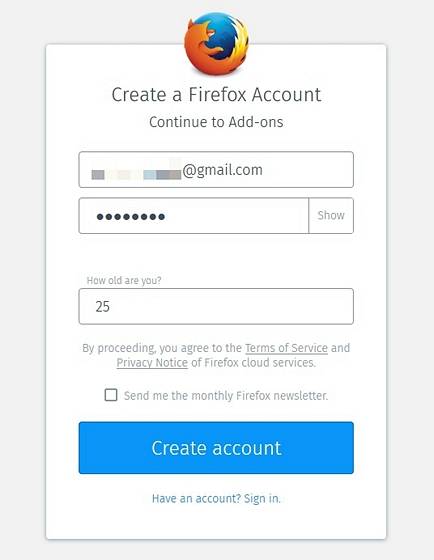
5. Une fois que vous avez créé un compte, vous pouvez ensuite choisir «Signer le module complémentaire puis installer» ou «Il suffit de signer et de télécharger» pour enregistrer le module complémentaire. Le module complémentaire sera alors téléchargé sur AMO et signé.
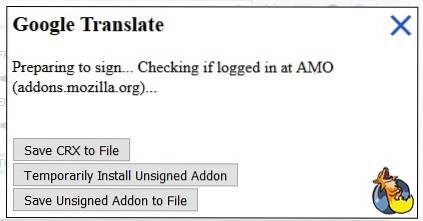
6. Une fois le module complémentaire signé, vous obtiendrez des options pour enregistrer ou installer le module complémentaire, vous obtiendrez une fenêtre contextuelle en haut à gauche, cliquez sur le bouton «Installer» et l'extension Chrome sera ajoutée à Firefox. Vous pouvez ensuite cliquer sur l'extension et l'utiliser comme vous le feriez sur Chrome.
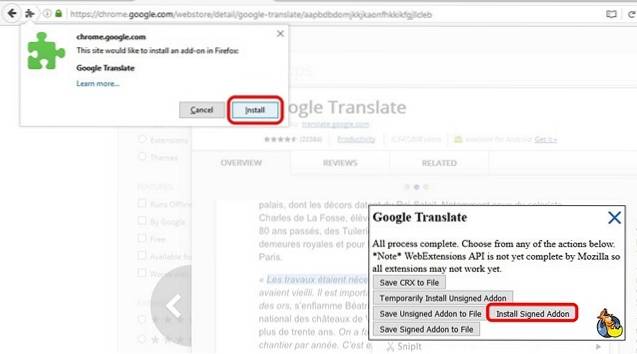
Remarque: si vous n'obtenez pas le pop-up, cliquez sur «Installer le module complémentaire signé» et vous devriez le voir.
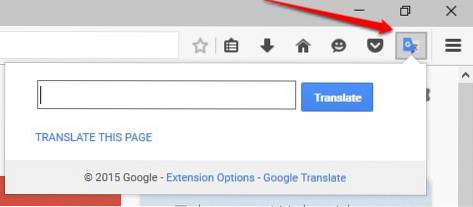
Bien que toutes les extensions Chrome soient installées facilement dans Firefox avec cette méthode, toutes les extensions Chrome ne fonctionnent pas. Lors de nos tests, nous avons essayé un certain nombre d'extensions Chrome sur Firefox et seules quelques-unes ont réussi à fonctionner et même celles qui ont fonctionné n'ont pas fonctionné aussi bien que nous l'aurions souhaité. Compte tenu du fait que le projet WebExtensions est toujours en développement, nous pouvons nous attendre à ce que les choses s'améliorent à l'avenir.
Si vous recherchez des extensions Chrome à essayer, regardez notre vidéo sur 10 extensions Chrome utiles:
VOIR AUSSI: 35 meilleures extensions Google Chrome
Prêt à essayer les extensions Chrome sur Firefox?
L'initiative WebExtensions aidera certainement Mozilla à fidéliser les utilisateurs qui utilisent déjà Firefox, mais il sera intéressant de voir si le mouvement parvient à empêcher les gens de passer du film à Chrome. Eh bien, nous l'espérons certainement, car toute concurrence dans le domaine de la technologie est une victoire pour les consommateurs. Eh bien, si vous ne pouvez pas attendre que les WebExtensions arrivent sous une forme à part entière, vous pouvez essayer d'installer les extensions Chrome dans Firefox en utilisant la méthode susmentionnée. Gardez vos attentes basses et vous pourriez même être surpris. Faites-nous part de votre expérience dans la section commentaires.
 Gadgetshowto
Gadgetshowto


